A torrent vezérlése a számítógépen vagy a vetőmagbanLehet, hogy a mobilkészülékéből néhány évvel ezelőtt kissé távoli hangok hangzottak le, ám ez most már nagyon egyszerűen megtehető, köszönhetően sok erre a célra épített mobilalkalmazásnak. Ezek az alkalmazások lehetővé teszik a torrent alkalmazások irányítását a telefonjáról vagy táblagépéről, így távolról elindíthatják és leállíthatják azokat, mindaddig, amíg hozzáfér az internethez. A Transdroid egy népszerű nyílt forráskódú alkalmazás ebben a műfajban, amely távirányító funkciókat kínál a torrent kezelésére számos népszerű torrent ügyfélen. Új projektet hívtak Transdrone nemrégiben leszállt a Google Play Áruházbalehetővé teszi az összes torrent kezelését Android-eszközéről. Az alkalmazás a Transdroid projekt kódjával épül fel, és így hasonló módon konfigurálható. Olvassa tovább a részleteket.
A Transdrone felülete meglehetősen egyszerű,bár a számítógépének megvásárlásakor kiválasztott torrent kliensrel való beállítás és konfigurálása valószínűleg kicsit összetett. Az alkalmazás jelenleg számos különféle torrent klienst támogat, köztük az uTorrent, Transmission, rTorrent, BitTorrent 6, Deluge, Vuze, Bitflu, BitComet, Qbittorrent, Ktorrent és Torrentflux-b4rt.

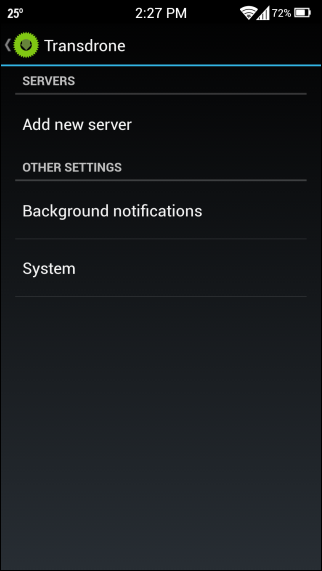
Szerencsére a fejlesztők egyszerűen nyújtottak szolgáltatástlépésről lépésre, hogy segítsen az alkalmazás konfigurálásában a torrent klienssel való együttműködéshez. Elolvashatja ezeket az utasításokat közvetlenül a kézibeszélőből, vagy megnyithatja azokat a számítógép webböngészőjében. A Transdroid telepítési útmutatókat tartalmaz a Windows, a Mac és az Ubuntu számára az összes támogatott ügyfél számára. Csak annyit kell tennie, hogy a Letöltés és telepítés szakaszra lép, és elolvassa a szükséges oktatóanyagot.
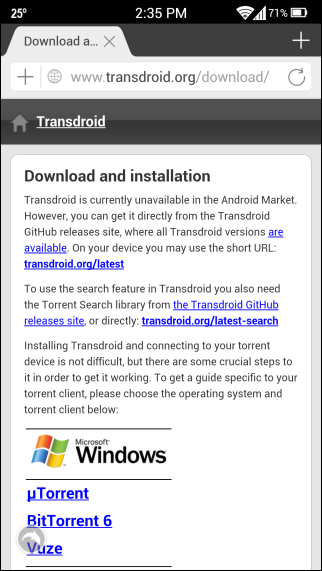
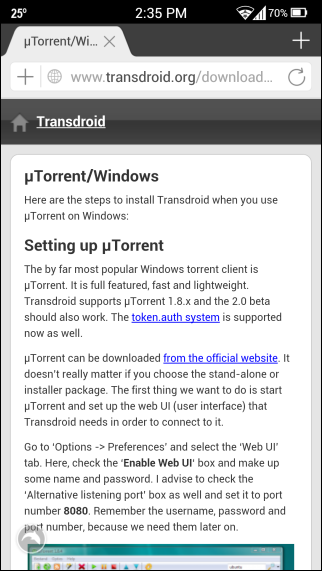
Vessen egy pillantást a legnépszerűbb konfigurálásáratorrent kliens odakint - uTorrent, hogy működjön együtt a Transdrone-val. Az utasításoknak megfelelően nyissa meg a Preferences ablakot az uTorrenton, és kattintson az 'Advanced' lapon a 'Web UI' elemre. Ezután kattintson az „Engedélyezze a webes felhasználói felületet” elemre, és írja be a felhasználónevet és jelszót, amelyet a hitelesítéshez használni szeretne. Opcionálisan engedélyezheti az „alternatív figyelő portot” is, és beírhat egyéni portszámot a megfelelő mezőbe.
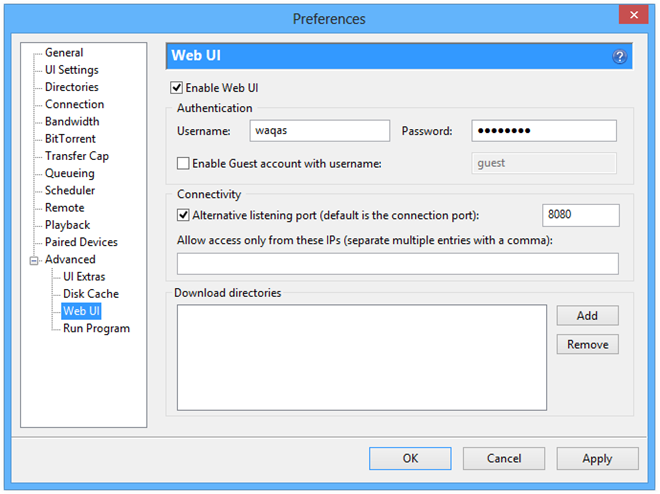
A következő dolog, amit meg kell tennie, az, hogy beírjaa számítógép IP-címét a Transdrone alkalmazásba, a bejelentkezési hitelesítő adatokkal és a porttal együtt. Windows Vista, 7 vagy 8 rendszeren könnyen megtalálhatja IP-jét a Hálózati kapcsolat részletei ablakban, vagy használhatja az 'ipconfig' parancsot a parancssorban, vagy erre a célra használhatja a 'myipaddress.com' webhelyeket.
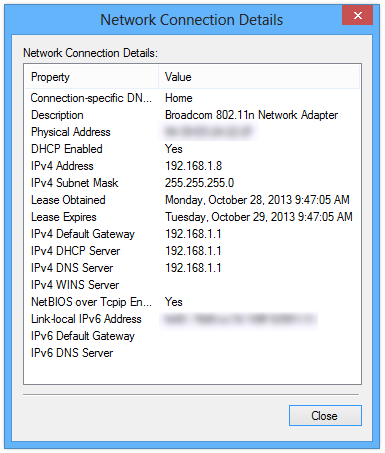
Ezen adatoknak az alkalmazásba történő beírásához nyomja meg az „Új hozzáadása” gombotSzerver ”, és adja meg az összes részletet, beleértve a Szerver típusát (torrent kliens neve), IP-t, felhasználónevet és jelszót. Az „Speciális beállítások” alatt néhány további paramétert is konfigurálhat, például a helyi IP-címet a Wi-Fi kapcsolathoz és a Portot. A portszámról beszélve, győződjön meg arról, hogy továbbította-e a router vezérlőpultján. A „Porforward.com” remek webhely útmutatók megtalálására a különféle útválasztók portjainak továbbítására vonatkozóan, gyártmány és modell szerint. A konfigurálás után a Transdrone kezdőképernyőjén láthatja a kapcsolatot a torrent klienssel, ahonnan távolról kezelheti az összes torrentet.
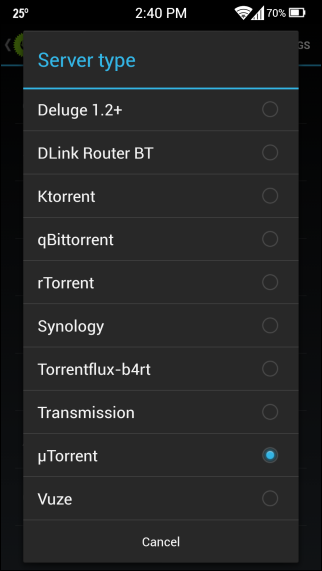
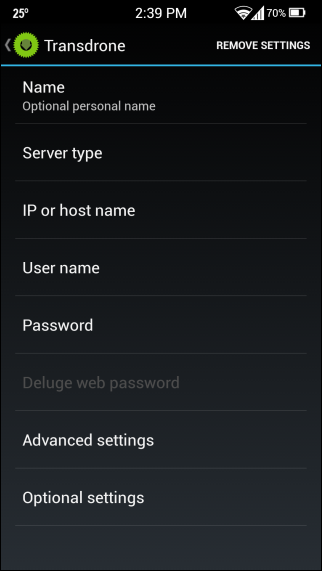
Bár nem túl könnyű beállítani anem-techies, a Transdrone egy nagyszerű alkalmazás, amellyel távolról vezérelheti a számítógépén lévő torrent letöltéseket Android telefonjáról vagy táblagépéről. Az alkalmazás ingyenesen elérhető a Google Play Áruházban.
Telepítse a Transdrone-t a Play Áruházból













Hozzászólások